如何将蓝牙扬声器连接到Windows11系统
您可以将任何蓝牙扬声器连接到Windows 11,并将其设置为计算机上系统声音和其他音频的默认输出设备。
但是,计算机需要配备蓝牙适配器,大多数笔记本电脑和台式机都有,但您始终可以购买便宜的 USB 蓝牙适配器来添加这种无线电无线技术,以便在短距离内将数据传输到您的设备。
在本指南中,您将了解将蓝牙设备与windows11配对的简单步骤。
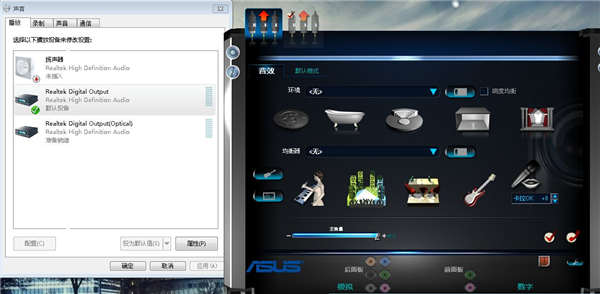
➡在windows11上连接蓝牙扬声器
要在windows11上连接一对蓝牙扬声器,请使用以下步骤:
1. 打开蓝牙扬声器。
2. 打开主扬声器上的设备蓝牙配对选项。
3. 在windows11上打开设置。
4. 点击蓝牙和设备。
5. 打开蓝牙切换开关以启用无线电(如果适用)。
6. 单击添加设备按钮。
7. 选择蓝牙选项。
8. 选择要连接到windows11的扬声器。
9. 继续屏幕上的说明(如果适用)。
完成这些步骤后,无线扬声器将连接到 Windows 11。
➡更改windows11上的默认音频输出
如果您在笔记本电脑或已经有另一组扬声器的设备上设置扬声器,您可能需要将默认输出设备配置为新扬声器。
要更改windows11上的默认音频输出,请使用以下步骤:
1. 打开设置。
2. 点击系统。
3. 单击声音选项卡。
4. 在“输出”部分下,使用“选择播放声音的位置”设置选择蓝牙扬声器。
完成这些步骤后,系统音频将在无线扬声器上输出。
 光遇青色光芒在哪3.7
光遇青色光芒在哪3.7
光遇青色光芒在哪3.7,《光遇》青色光芒在哪3.7。光遇今天3月7日......
阅读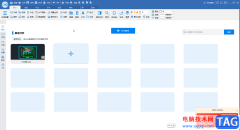 CAD迷你看图解决打开部分图形缺失的方
CAD迷你看图解决打开部分图形缺失的方
CAD迷你看图是一款非常受欢迎的办公软件,在其中我们不仅可以......
阅读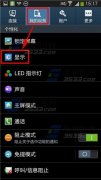 三星note2自动旋转屏幕怎么开启?
三星note2自动旋转屏幕怎么开启?
1)首先打开三星Note2设置,点击我的设备上的【显示】,然后在【......
阅读 win10我的电脑在哪里添加到桌面
win10我的电脑在哪里添加到桌面
我们使用电脑的时候经常会用到我的电脑,但是如果桌面上我的......
阅读 印象笔记创建语音笔记的方法教程
印象笔记创建语音笔记的方法教程
印象笔记是很多小伙伴都在使用的一款软件,在其中我们可以轻......
阅读 抖音拍ready go视频方法图解
抖音拍ready go视频方法图解 AMD Ryzen Threadripper Pro 5000
AMD Ryzen Threadripper Pro 5000 电子社保卡有什么用?支
电子社保卡有什么用?支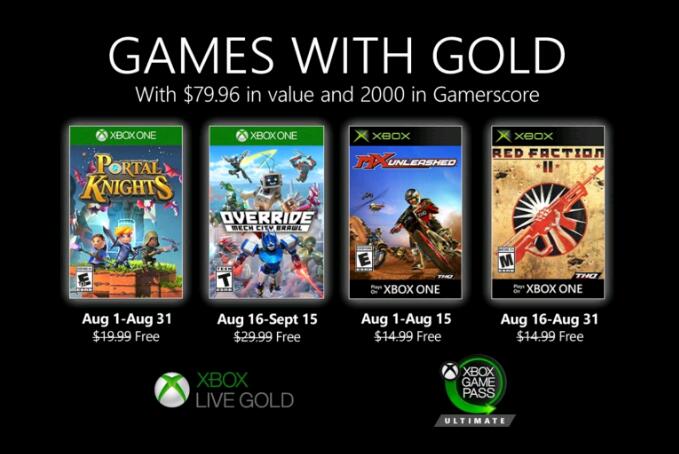 2020年8月黄金版Xbox游戏
2020年8月黄金版Xbox游戏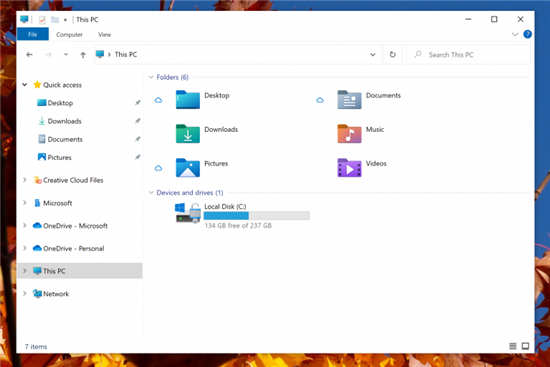 微软在开发版中修复了
微软在开发版中修复了 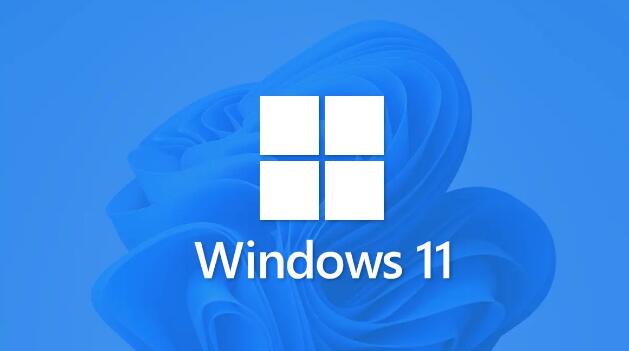 Windows 11 终于可以作为 I
Windows 11 终于可以作为 I 即使可以访问Internet,Wi
即使可以访问Internet,Wi 已被证实存在高危漏洞-
已被证实存在高危漏洞- 悠久之树封魔残片如何获
悠久之树封魔残片如何获 英雄联盟手游出生印记是
英雄联盟手游出生印记是 宝可梦大探险pvp友谊战怎
宝可梦大探险pvp友谊战怎 空净学问多!到底滤网过
空净学问多!到底滤网过 打印机已暂停状态解除方
打印机已暂停状态解除方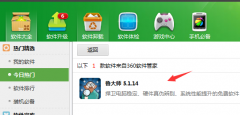 声卡驱动坏了修复方法
声卡驱动坏了修复方法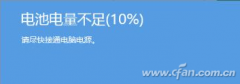 是谁不断叫醒正在睡眠的
是谁不断叫醒正在睡眠的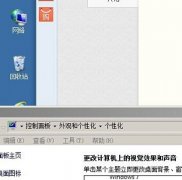 win7窗口变成windows经典解决
win7窗口变成windows经典解决 360极速浏览器设置开启英
360极速浏览器设置开启英 Word文档解除只读模式的方
Word文档解除只读模式的方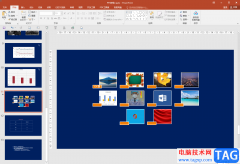 PPT中调出网格线的方法教
PPT中调出网格线的方法教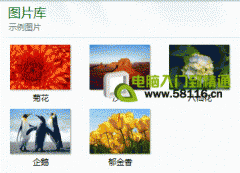 Win7系统如何显示文件类型
Win7系统如何显示文件类型 qq x计划怎么报名 qq x计划
qq x计划怎么报名 qq x计划 路由器能当交换机用吗?
路由器能当交换机用吗? 常用路由器的用户名和密
常用路由器的用户名和密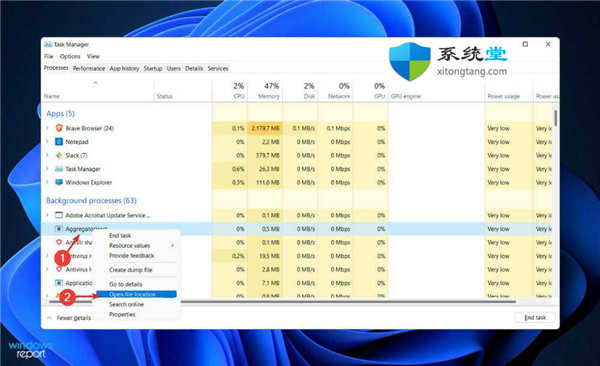
怎么检查hosts文件是否正常_教你如何检查聚合器host.exe在Windows11中是否安全 当我们启动任务管理器以终止任务或停止应用程序时,我们通常会发现大量进程正在运行。...
次阅读

我们在使用win7操作系统的时候,如果想要重装系统那么就需要我们去下载一个系统文件。很多小伙伴想要知道正版windows7系统下载是不是收费的。那么据小编所知我们可以在微软的官网进行操作...
次阅读
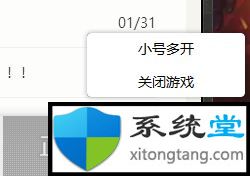
win7旗舰版中玩游戏dnf正在连接服务器解决方法 有DNF玩家在使用Win7系统电脑玩地下城与勇士游戏的时候遇到无法登录的问题,一直提示正在连接服务器,这是怎么回事?DNF...
次阅读

如果我们的电脑安装的是win7操作系统,想要更换自己的语言包或者是对其进行相关修改的话,我们首先需要找到电脑语言栏的文件夹所在位置。但是对于语言栏文件夹位置在哪里还有很多人不...
次阅读
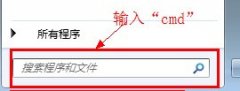
很多用户在使用win7系统时候,想要找到win7mac地址,但是不知道该如何操作才可以查看,其实方法有很多,小编帮助大家整理了一下具体的操作步骤,接下来一起来看一看吧~...
次阅读

Window 10 21H1 和 20H2 获得了一个新的功能体验包 (120.2212.3920.0),其中包含对现有功能的改进,您需要了解的都在这里。 bull; 功能体验包 120.2212.3920.0 作为更...
次阅读

win7以其稳定性和良好的兼容性一直深受大家的喜爱,但是很多小伙伴不知道win7家庭版32位系统在哪下载,今天小编带来了下载的方式及其下载安装步骤,具体的解决方法下面一起来看看吧。...
次阅读
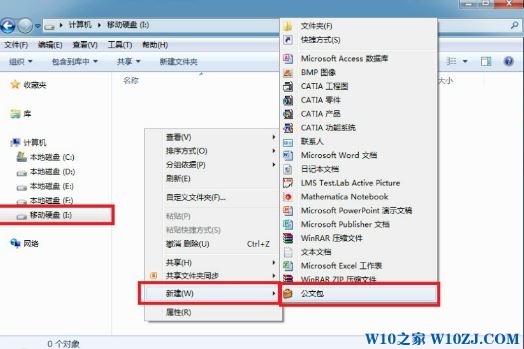
windows公文包怎么用?教你电脑里的公文包怎么用 一般情况下,Windows7操作系统 中右键新建菜单都有一个公文包的选项,但是有些用户发现win7系统右键菜单没有公文包选...
次阅读
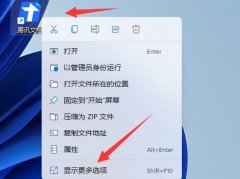
我们经常会将自己常用的软件放到桌面上方便启动,其中就包括了word等办公软件,那么win11怎么把word放到桌面呢,其实我们只要用发送到桌面快捷方式就可以了。...
次阅读
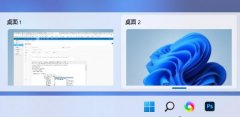
此前win11新增了多桌面的功能,不过很多用户不知道win11多桌面有什么用,其实这就是能够额外添加一个独立的桌面功能,可以让我们将不同的工作分开编辑。...
次阅读
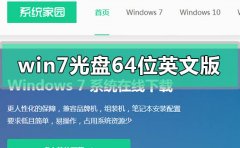
我们在使用win7系统电脑的时候,如果想要重新安装自己的操作系统,小编觉得我们首先需要做好准备工作,如果是要安装win7系统光盘64位英文版的话可以在系统家园网站中进行搜索下载,然后...
次阅读

win7系统是一款被大众都认可的经典系统,优秀的办公能力是大家都喜欢它的原因,最近有很多的小伙伴们都在问win7如何关闭uac功能?今天小编就为大家带来了win7彻底关闭uac的图文详细教程一起...
次阅读
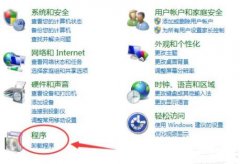
office2007已经是老版本了,在安装最新版本的时候却因为它导致无法安装,因此就会需要进行卸载,那么office2007怎么卸载干净呢?下面一起看看吧。...
次阅读
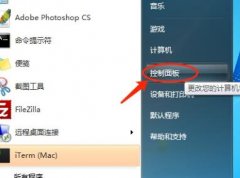
win7的语言包能够用来设置不同的系统语言,不过它是需要手动下载安装的,默认只会有一种语言包,那么win7语言包怎么安装呢,其实只要在控制面板里就能下载安装了。...
次阅读

我们在使用win7雨林木风操作系统的时候,有的小伙伴在安装时就出现了安装的过程中系统一直在启动服务,对于这种问题小编觉得可能是系统在安装的途中出现了一些组件损坏的故障,我们可...
次阅读